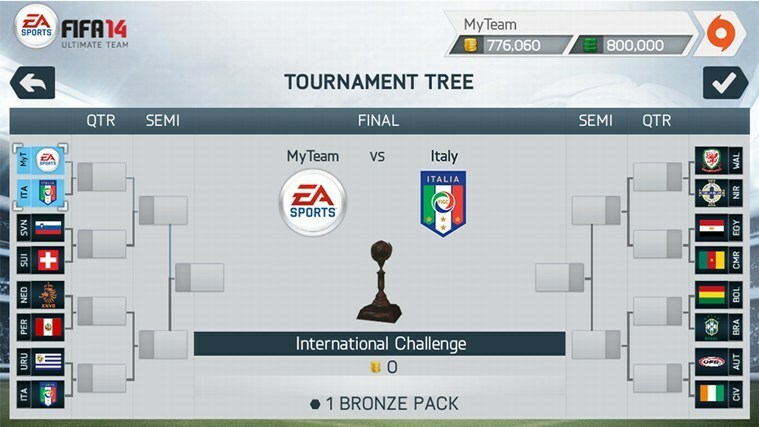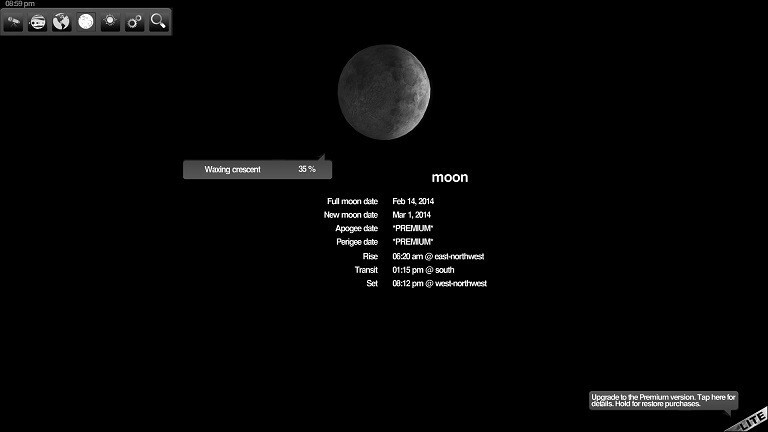- Se o Python não conseguir localizar um arquivo ou não tiver as autorizações necessárias para abri-lo, você poderá verificar o erro PermissionError: [Errno 13] Permesso negado.
- A versão 3.7 foi introduzida no Python na Microsoft Store e pode causar erros de autorização negativa.
- A última versão do Python é a 3.10.7 e está disponível para macOS, Linux/UNIX e Windows 8 ou versões sucessivas.

Python é um programa projetado para criar sites, software e também usando uma linguagem de programação de alto nível. No entanto, os usuários recentemente anunciaram que receberam um erro de autorização negada no Windows 11. Ecco como corrigir PermissionError [Erro 13] Erro de autorização negada em Python.
Embora Python use uma linguagem genérica, você pode usá-lo para criar uma variedade de tipos diferentes de programas, especialmente focados em uma variável específica.
Para quem deseja saber mais sobre o desenvolvimento e a codificação, Python é uma das linguagens de programação mais fáceis de aprender e é perfeita para iniciantes.
Por que você cometeu um erro de autorização negada em Python?
Os usuários detectam PermissionError: [Erro 13] Erro de autorização negado se você fornecer ao Python uma permissão de arquivo que não tenha autorização para abrir ou modificar o arquivo. Por definição predefinida, alguns arquivos não consentem com autorização determinada. Este erro também pode ser verificado se você fornecer um cartão anziché um arquivo.
Como posso corrigir o erro de autorização negativa do Python no Windows 11?
1. Controlar o percorso do arquivo
Uma das principais causas de PermissionError: [Erro 13] A autorização negada é que o Python está tentando abrir um cartão como arquivo. Controle o percorso em quem deseja abrir o arquivo e certifique-se de que não exista uma cartela com seu nome.

Esegui o comando os.path.isfile (nome do arquivo) substitua o nome do arquivo pelo seu arquivo para verificar se existe. Se a resposta for falsa, o arquivo não existe ou o Python não será localizado.
2. Autorize a utilização do chomd
Se o arquivo não tiver autorização de escrita e escrita habilitadas para todos, você pode encontrar erros de autorização negada em Python. Tente inserir o comando nome do arquivo chomd 755 e substituisci nome do arquivo com o nome do seu arquivo.

Este comando concede a permissão de permissão, escreve e executa o arquivo, até mesmo o proprietário. Os usuários também podem aplicar este comando a um diretório interno. A execução do comando ls -al fornecerá um elenco de arquivo e diretório e as autorizações relativas.
3. Modifica e permite o arquivo
- Passa para a posição do arquivo no arquivo Esplora.
- Clique no botão para destruir o arquivo e selecionar Propriedade.

- Fai clic sulla scheda Segurança e selecione seu nome em Nome do grupo ou usuário.

- Seleção Modificar, examine e controle a autorização.

- Fai clique em Aplicativo e então tudo bem.
Consiglio dell'esperto:
PATROCINADO
Alguns problemas do PC são difíceis de corrigir, mas quando você trata de arquivos do sistema e arquivamento do Windows, eles são mantidos ou danificados.
Certifique-se de usar um instrumento dedicado como Forte, ele executará a digitalização e substituirá o arquivo danificado por suas novas versões encontradas em seu arquivo.
A modificação de permissão do arquivo que você está tentando abrir permitirá que o Python leia, grave e execute o arquivo.
4. Desativar o apelido de execução
- Fai clique em Começar e abril Impostações (o primeiro janelas + EU).
- abril Aplicativo e seleção Aplicativo e funcionalidade.

- Menu de abril à discesa accanto ad Outras imposições.
- Fai clique em Alias de execução do aplicativo.

- Indivíduo a quem devo programas de instalação do aplicativo por python.exe e python3.exe e imposto ambos Desligado.

Python foi adicionado à Microsoft Store para a versão 3.7 que introduziu erros de autorização negados porque foram criados devidos programas de instalação: python.exe e python3.exe. A desativação das versões do Python na Microsoft Store deve corrigir o erro de autorização negada.
5. Atualizar Windows e driver
- Fai clique em Começar e abril Impostações (o primeiro janelas + EU).
- Escolha o baixo e a seleção atualização do Windows.

- Esegui todas as atualizações disponíveis.
- Seleção Opções avançadas.

- Em Opções adicionais, clique em su Atualizações Facoltativi.

- Esegui eventuais atualizações do driver.
Se improvisar, você corre o risco de erro de autorização negativa do Python e não há soluções propostas acima funções, controlar eventuais atualizações do Windows 11 e executar eventuais atualizações do driver disponível.
Se este método estiver funcionando, recomendamos usar um software especializado para atualizar o driver, Atualizador de driver Outbyte.
Outbyte Driver Updater é uma solução rápida e automática para encontrar todos os drivers obsoletos e atualizar todas as versões mais recentes. O processo de instalação é rápido e seguro, mas não serão verificados problemas posteriores.

Atualizador de driver Outbyte
Experimente este instrumento simples e rápido para manter todos os drivers atualizados.Qual é a última versão do Python?
No momento do lançamento deste artigo, a última versão do Python é a 3.10.7, disponível para Windows 8 e versões sucessivas e não é compatível com as versões anteriores, inclusive Windows 7. Python suporta Windows, macOS, Linux/UNIX e outros.

No entanto, se os usuários desejarem usar versões anteriores do Python, poderão acessar todas as versões 2.7 e opções sucessivas poderão baixar uma versão específica.
Se você espera uma solução proposta, você deve ajudá-lo a corrigir o erro de autorização negativa do Python no Windows 11. Facci sapere nella sezione commenti quale passaggio ha funzionato per te ou se ha sugestões ou uma solução diversa de propor.
Você ainda está com problemas?
PATROCINADO
Se eu sugerir que temos dados que não resolveram seu problema, seu computador pode ter problemas mais graves no Windows. Sugerimos que você escolha uma solução completa como Forte para resolver problemas de maneira eficiente. Após a instalação, basta clicar no botão Visualização e correção e sucessivamente su Avvia reparação.